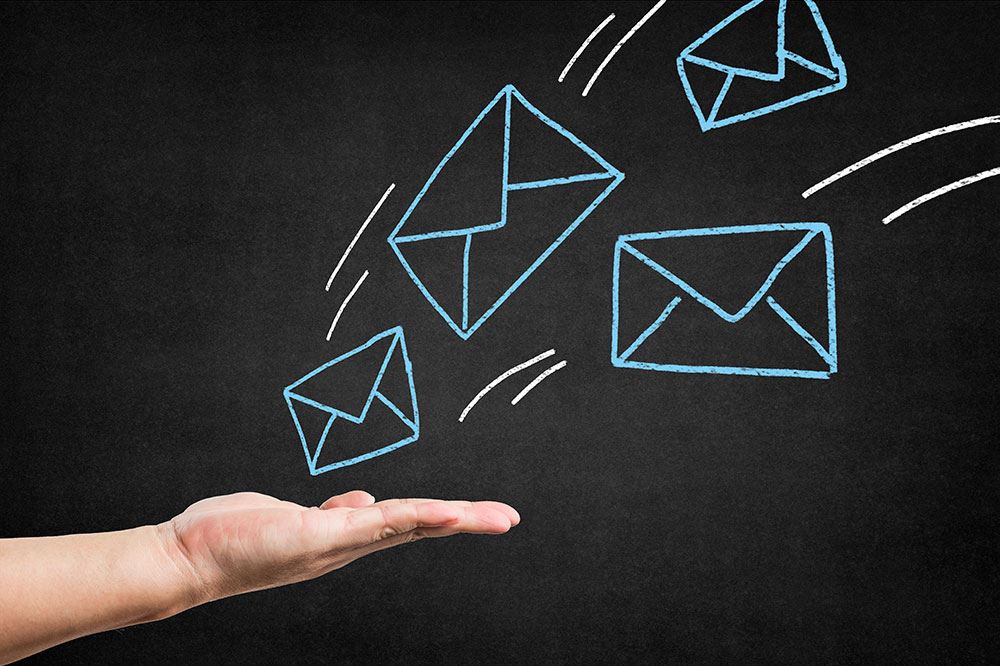
Существуют различные способы отправки сообщения на Kindle Fire. Это во многом зависит от пользователя Kindle Fire и от вас. Проще говоря, это зависит от ваших предпочтений в обмене сообщениями. Существует масса приложений, которые вы можете использовать.
Содержание
Некоторые люди предпочитают текстовые сообщения (SMS), некоторые — электронную почту, а другим нравятся приложения для обмена мгновенными сообщениями, такие как Skype, TextMe или Kik Messenger. Вы можете использовать любой из этих методов для отправки сообщения на Kindle Fire. Это не слишком сложно, в дальнейшем тексте мы покажем вам подробные шаги для всех методов, так что читайте дальше.
Выберите предпочтительный метод
В первую очередь, вам нужно найти общий язык с владельцем Kindle Fire. Если это вы, тогда все просто. Каждый из методов достаточно прост и понятен. Если вы хотите провести более серьезный разговор или быть более профессиональным, используйте электронную почту.
Если вы близкий друг владельца Kindle Fire, используйте SMS или приложение для обмена мгновенными сообщениями. Все это будет описано более подробно ниже.

Как отправить электронное письмо на Kindle Fire
Начнем по старинке. Отправить электронное письмо на Kindle Fire очень просто. Просто используйте свой почтовый клиент или приложение с любого устройства и отправьте сообщение обычным способом. Убедитесь, что у вас правильный адрес электронной почты.
Давайте посмотрим с другой стороны. Вот как выглядит отправка электронного письма на Kindle Fire:
- Запустите приложение Email с главного экрана (или экрана «Приложения», если вы переместили его с главного экрана). Нажмите на него, чтобы запустить его.
- Войдите в свой адрес электронной почты. Это потребуется только в первый раз, в дальнейшем приложение будет запоминать ваш адрес электронной почты.
- Следуйте инструкциям на экране для настройки электронной почты. Если вы хотите добавить несколько учетных записей, просто выберите опцию Добавить еще одну учетную запись.
- Когда вы закончите, нажмите на Перейти в папку Входящие.
- Выберите Составить сообщение, если вы хотите отправить сообщение. Добавьте адрес электронной почты получателя, напечатайте сообщение и нажмите Отправить. Добавление темы необязательно.
- Из папки «Входящие» вы также можете открыть все полученные сообщения. Просто нажмите на сообщение, и оно откроется на экране. Вы также можете ответить на полученные сообщения. При желании вы можете удалить сообщение.
Как отправить сообщение на Kindle Fire с помощью TextMe
Существует множество приложений для обмена сообщениями для Kindle Fire, но TextMe должно быть одним из лучших. Вы можете скачать его бесплатно с сайта Amazon website . Мы выбрали это приложение, потому что оно имеет одни из лучших отзывов пользователей.
Кроме обмена сообщениями, вы можете использовать это приложение, чтобы позвонить своему другу, владеющему Kindle Fire. Единственное требование — чтобы их Kindle Fire был подключен к сети Wi-Fi. Обмен текстовыми сообщениями в этом приложении абсолютно бесплатный, на номера в США, Канаде, Мексике и еще 40 странах.
Вы можете бесплатно звонить другим пользователям приложения и вести разговоры в HD-качестве. После регистрации в приложении вы получаете свой уникальный номер Kindle Fire, который можно давать друзьям, коллегам и членам семьи. Это приложение также предлагает возможность видеозвонков.
Несмотря на то, что приложение бесплатное, вы можете купить Amazon Coins в приложении, что даст вам дополнительные возможности. Хотя это совершенно необязательно.
Как отправить сообщение на Kindle Fire с помощью Kik Messenger
Kik Messenger еще более популярен, чем TextMe, и является одним из бесплатных приложений для обмена сообщениями, которые можно использовать для Kindle Fire. Оно доступно на официальном сайте Amazon website . Зарегистрировать аккаунт очень просто, и после этого можно сразу же начать обмен сообщениями.
В Kik Messenger можно найти людей из списка контактов или найти их по номеру телефона. Давать свой номер телефона необязательно. Это приложение имеет очень хорошие оценки пользователей и совершенно бесплатно.
Как отправить сообщение на Kindle Fire через Skype
Все знают о Skype. На самом деле вы можете использовать Skype для отправки и получения сообщений на Kindle Fire. Приложение доступно бесплатно на сайте Amazon website . Планшеты Kindle Fire HD поставляются с предустановленным Skype при покупке.
Помните, что обмен сообщениями в Skype бесплатен (как и звонки), пока вы общаетесь с другими пользователями Skype. Если вы хотите отправить сообщение или позвонить на мобильный телефон, будут применены тарифы Skype, и с вас будет снята определенная сумма.
Единственное требование для использования Skype — наличие Wi-Fi или сотового соединения. Раньше Skype был королем приложений для обмена сообщениями, но сейчас существует множество более совершенных приложений. Тем не менее, это по-прежнему очень надежное средство обмена сообщениями.

Обмен сообщениями на Fire
Существует множество других приложений для обмена сообщениями для Kindle Fire, о которых мы здесь не упомянули. Они тоже работают, но это самые популярные варианты. Вы можете продолжать тестировать различные приложения, пока не найдете идеальное. Электронная почта всегда будет отличным способом общения, поэтому вы можете придерживаться электронной переписки в более формальных ситуациях.
Какое приложение для обмена сообщениями для Kindle Fire вы предпочитаете? Расскажите нам в разделе комментариев ниже.
YouTube видео: Как отправить сообщение на Kindle Fire
Вопросы и ответы по теме: “Как отправить сообщение на Kindle Fire”
Как отправить книгу на Киндл через почту?
найти на странице раздел Personal Document Settings и добавить адрес электронной почты (Add a new approved e-mail address), с которого вы будете отправлять книги на ваше устройство отправить с вашей подтвержденной почты книгу на адрес вида namesurname@kindle.com, который вы получили при регистрации.
Как работает Send to Kindle?
Отправка через Send to KindleСкачайте приложение по ссылке и установите его. Запустите и войдите в свой аккаунт Amazon. Перетащите в окно приложения книгу и выберите устройства, на которые её следует загрузить. Нажмите кнопку Send и дождитесь окончания загрузки.Сохраненная копия
Как передавать файлы на Kindle?
Отправить книгу на Kindle без использования Caliber1. Подключить разжечь к компьютеру с помощью USB-кабеля. Через несколько секунд вы сможете получить доступ к внутренней памяти вашего устройства. 2. Просто вставьте совместимые электронные книги в папку Основные документы. 3. Готовый
Как загрузить PDF на Kindle?
Если у вас есть PDF, HTML, DOC, RTF или любой другой совместимый формат файла, вы можете просто прикрепить документ к электронному письму и отправить его на ваш адрес электронной почты Kindle. После этого файл появится в разделе библиотеки Kindle на ваших устройствах.
Куда кидать книги в Киндл?
Понадобится только компьютер и кабель.* Подключите Kindle к компьютеру с помощью кабеля.
- Откройте Finder или “Проводник” и найдите примонтированный съемный диск с названием Kindle.
- Перейдите в папку documents и перетащите в нее нужные книги.
- Извлеките устройство.
Как передать файл на электронную книгу?
Использование USB-кабеляВ этом случае желающим разобраться, как закачать в электронную книгу книги, стоит выполнить следующие действия: Скачать документ на компьютер и подсоединить ридер к ПК через USB. Открыть содержимое электронной книги и найти папку Books или Documents. Скопировать в нее файл с книгой.











